
Comment transférer iCloud vers un nouvel iPhone [4 méthodes efficaces]

La première chose que vous devez faire après l'acquisition d'un nouvel iPhone est de transférer les données de votre ancien appareil vers votre nouvel iPhone. Mais quelle est la meilleure façon de transférer des données de l’ancien iPhone vers le nouvel iPhone ? La meilleure façon de transférer des données d’un ancien iPhone vers un nouveau est d’utiliser iCloud. Vous trouverez ci-dessous comment transférer iCloud vers le nouvel iPhone.

La migration de vos données personnelles et du contenu acquis vers votre nouvel appareil en tirant parti de la sauvegarde iCloud de votre ancien appareil peut être aussi simple que bonjour. Voici les étapes à suivre :
Étape 1. Allumez votre nouvel appareil et vous serez accueilli par un écran Hello. Si vous avez déjà configuré votre nouvel iPhone, vous devrez effectuer une opération d'effacement avant de continuer.

N.B. Voici comment effacer votre iPhone : L’application Paramètres > Général > Transférer ou Réinitialiser [Appareil] > Effacer tout le contenu et les paramètres.

Étape 2. Suivez les instructions pour configurer votre nouvel iPhone. Lorsque l’écran Wi-Fi s’affiche, choisissez un réseau Wi-Fi et rejoignez-le. Continuez à suivre les étapes, et lorsque vous voyez l’écran Applications et données , appuyez sur Restaurer à partir de la sauvegarde iCloud.

Étape 3. Connectez-vous à votre compte iCloud à l’aide de l’identifiant Apple et du mot de passe.
Étape 4. Choisissez une sauvegarde à restaurer lorsque vous y êtes invité et attendez la fin du processus de restauration, puis terminez le reste des étapes de configuration. Le contenu stocké dans iCloud sera automatiquement téléchargé sur votre nouvel iPhone.
Articles plus pertinents :
Comment transférer des fichiers de l’iPhone vers Android en 7 méthodes
Synchroniser le calendrier iCloud avec les téléphones/tablettes Android
Vous pouvez également transférer vos données personnelles et le contenu acheté sur votre nouvel appareil à partir d'une sauvegarde que vous avez créée dans le Finder ou iTunes. Voici les étapes à suivre pour utiliser iTunes afin de restaurer des données sur votre nouvel iPhone :
Étape 1. Allumez votre nouvel appareil et vous serez accueilli par un écran Hello. Si vous avez déjà configuré votre nouvel iPhone, vous devrez effectuer une opération d'effacement à l' étape 1 de la méthode 1.
Étape 2. Suivez les instructions pour configurer votre nouvel iPhone jusqu’à ce que l’écran Applications et données s’affiche. Choisissez l’option Restaurer à partir de Mac ou PC .
Étape 3. Ouvrez l’application iTunes/Finder sur votre ordinateur et sélectionnez votre appareil.

Étape 4. Choisissez Restaurer la sauvegarde, puis choisissez une sauvegarde. Si vous avez besoin de récupérer des données à partir d’un fichier de sauvegarde crypté, veuillez saisir votre mot de passe lorsque vous y êtes invité.

Étape 5. Attendez la fin du processus de restauration, puis terminez le reste des étapes de configuration.
Cette méthode ne permet de transmettre que des catégories limitées de données. Les types de données pris en charge incluent Calendriers, Bourse, Santé, Safari, Contacts et Trousseau. Pour y parvenir, suivez les étapes ci-dessous :
Étape 1. Accédez à l'application Paramètres et sélectionnez la barre qui contient le profil de l'utilisateur.
Étape 2. Faites glisser votre doigt vers le bas jusqu’à ce que vous voyiez l’option Se déconnecter et appuyez dessus pour supprimer votre compte Apple de l’appareil. Après cela, vous devrez saisir vos informations d’identification Apple secrètes, puis choisir le bouton d’arrêt dans la partie supérieure droite de votre écran.

Étape 3. Sélectionnez la copie des informations que vous souhaitez conserver sur l’appareil. Ensuite, accédez à l'option Se déconnecter sur le côté droit de l'écran de votre smartphone.
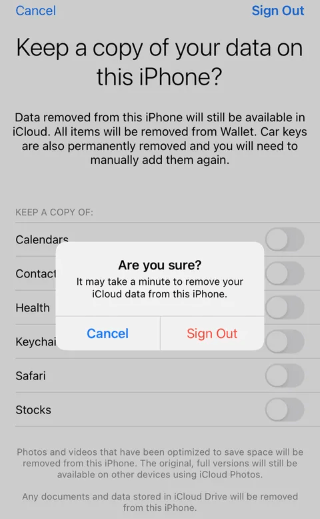
Étape 4. Après avoir supprimé votre compte de l’ancien iPhone, connectez-vous à celui-ci sur votre nouvel iPhone et appuyez sur le bouton Suivant pour passer à l’étape suivante. Pour vérifier l’action de connexion, iOS vous demandera d’effectuer la procédure d’authentification à deux facteurs en saisissant le numéro de confirmation envoyé sur votre téléphone.
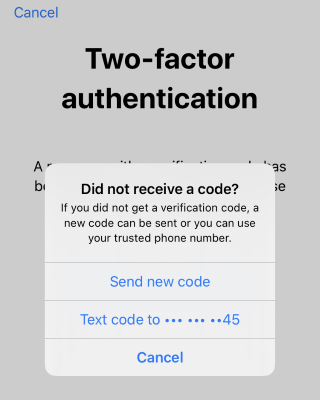
Étape 5. Une fois la vérification terminée, saisissez le mot de passe de votre iPhone pour déverrouiller le gadget.
Étape 6. Enfin, intégrez les données sur votre nouvel iPhone et votre compte iCloud en appuyant sur le bouton Fusionner comme indiqué sur l’image ci-dessous. Assurez-vous de ne pas interrompre le processus de fusion des données en déconnectant le Wi-Fi ou en redémarrant l’appareil.
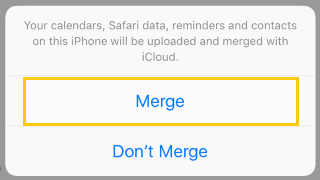
Pour en savoir plus :
Comment supprimer un compte iCloud sans mot de passe (iOS 16 pris en charge)
Comment changer l’identifiant Apple sans perdre de données [Tutoriel éprouvé]
Le moyen le plus efficace de déplacer des données iCloud entre des appareils iOS est d’utiliser un outil professionnel. Il existe un grand nombre d’applications de transfert de données iOS, chacune ayant ses avantages et ses inconvénients. Parmi les applications de transfert de données disponibles, le Coolmuster Mobile Transfer a créé un précédent grâce à ses capacités inégalées. Avec cette application de transfert de données inégalée, vous pouvez déplacer des données entre des appareils iOS, d’iOS vers Android, et vice versa.
L’application Coolmuster Mobile Transfer fonctionne parfaitement avec tous les appareils iOS et Android, y compris les appareils populaires comme LG, HTC, Samsung, Google, Motorola, iPod, iPad, iPhones, etc. Avec cette application de transfert de données inégalée, vous avez la garantie d’un transfert de données sécurisé et ultra-rapide. Il est principalement conçu pour transférer des données entre appareils à l’aide d’un ordinateur Mac ou Windows.
Il utilise la technologie de traitement des données en lecture seule, n'a pas de publicités perturbatrices, n'a pas de logiciels malveillants et ne suit pas les données de ses utilisateurs. De plus, il a été essayé et testé par des millions de personnes dans le monde, et beaucoup de ses utilisateurs ont attesté de sa fiabilité en l’évaluant positivement.
Vous trouverez ci-dessous quelques-unes des principales caractéristiques de l'application Coolmuster Mobile Transfer qui en font l'option incontournable :
Vous trouverez ci-dessous les étapes à suivre pour transférer des données d’un ancien iPhone vers un nouveau via Mobile Transfer :
01Commencez le processus en téléchargeant et en installant l’application Coolmuster Mobile Transfer sur votre ordinateur. Après cela, lancez l’application et cliquez sur l’option Transfert mobile .
02Reliez les deux iPhones à votre ordinateur à l’aide d’un câble USB et appuyez sur le bouton Faire confiance sous le message contextuel Faire confiance à cet ordinateur .

03Une nouvelle interface apparaîtra, vous montrant les périphériques source et de destination . Assurez-vous que le nouvel iPhone est connecté en tant qu’appareil de destination tandis que l’ancien appareil est connecté en tant qu’appareil source. Si ce n’est pas le cas, appuyez sur le bouton Flip pour échanger leurs positions.

04Sélectionnez les données que vous souhaitez transférer et appuyez sur le bouton Démarrer la copie pour déplacer les données vers le nouvel iPhone. Toutes les données sélectionnées seront transférées sur votre nouvel iPhone dans un délai très court.

Maintenant, vous pouvez utiliser les méthodes décrites ci-dessus pour transférer des données iCloud vers un nouvel identifiant Apple. Toutes les méthodes décrites dans cet article sont très efficaces pour transférer divers types de données entre appareils iOS. Cependant, la meilleure méthode globale pour déplacer des données entre les iPhones est d’utiliser l’application Coolmuster Mobile Transfer car elle est rapide, facile à utiliser et pratique.
Articles connexes :
Comment transférer efficacement de l'iPhone vers Samsung [À ne pas manquer]
Est-il possible de jouer à des jeux iPhone sur un appareil Android ?
Comment transférer du contenu de l’iPhone vers le Nexus 6 en 1 clic ?





